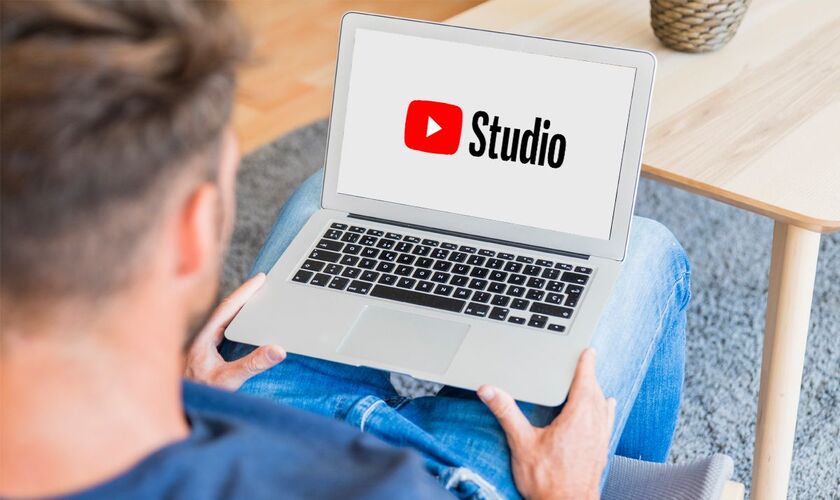YouTube Studio máy tính là một công cụ không thể thiếu với những nhà sáng tạo nội dung dạng video. Ứng dụng hoàn toàn miễn phí gồm hình ảnh, văn bản và logo với âm nhạc từ thư viện âm thanh trong YouTube. Hãy cùng chúng tôi tìm hiểu về ứng dụng thông minh này ngay trong bài viết dưới đây.
YouTube Studio máy tính là gì? Có tính năng gì nổi bật?
YouTube Studio là công cụ quản lý các video của người dùng khi được đăng tải trên kênh của họ. Thông qua ứng dụng này, chủ sở hữu kênh có thể biết được lượt xem, lượt like hay lượt share chi tiết. Nhờ có YouTube Studio mà việc thống kê các chỉ số về kênh cũng trở nên đơn giản và nhanh chóng hơn.
- Quản lý đa kênh YouTube trên YouTube Studio: Mỗi kênh YouTube sẽ được quản lý bởi một trang YouTube Studio riêng.
- Phân tích kênh YouTube dựa vào thời gian thực: Bạn có thể theo dõi được số lượt xem, người đăng ký kênh. Thậm chí là biết được thời gian mà người dùng xem video của bạn trong bao lâu.
- Đăng tải và chỉnh sửa video: Ngoài các phần mềm Adobe Premiere, Adobe After Effect,… Bạn có thể sử dụng YouTube Studio để chỉnh sửa vào đăng tải các video trực tiếp lên YouTube.
- Cho phép người dùng khác truy cập: Bạn có thể cấp quyền cộng tác cho những người dùng khác. Trong trường hợp, bạn không có thời gian để quản lý kênh hoặc bạn có người đồng sáng lập.
- Tạo danh mục và quản lý danh sách phát video: Điều này sẽ giúp kênh của bạn trở nên khoa học, logic hơn với nội dung rõ ràng cho từng danh mục.
- Tạo thêm phụ đề cho video: Bạn có thể tạo thêm phụ đề cho video khi cần để người xem dễ hiểu nội dung.
- Tận dụng Creator Insider để phát triển nội dung: Nơi những tin tức được cập nhật cho cả YouTube và YouTube Studio.
Cách đăng nhập vào YouTube Studio trên laptop, PC
Nếu muốn đăng nhập vào YouTube Studio máy tính, bạn có thể làm theo các bước hướng dẫn sau:
Bước 1: Truy cập vào YouTube trên thanh tìm kiếm tại trình duyệt web của bạn. Hoặc nhấn vào đường link dưới đây.
Link đăng nhập YouTube: https://www.youtube.com/
Bước 2: Đăng nhập vào tài khoản YouTube cá nhân bằng cách chọn Đăng nhập bên trên góc phải màn hình.
Bước 3: Kế tiếp, bạn đăng nhập tài khoản Google, rồi nhấn Tiếp theo.
Bước 4: Ở trên cùng phía bên phải, hãy nhấn chọn ảnh hồ sơ của bạn. Tiếp theo, bạn hãy ấn chọn mục YouTube Studio để mở được giao diện quản lý kênh YouTube.
Lưu ý: Bạn có thể được yêu cầu xác thực lại khi đăng nhập một trình duyệt lạ.
Với 4 bước đơn giản trên là bạn đã đăng nhập thành công vào YouTube Studio. Bây giờ, bạn có thể thỏa thích đăng tải video cũng như theo dõi các chỉ số của kênh.
Cách đăng video trên YouTube Studio máy tính
Muốn đăng tải video mà bạn sáng tạo lên YouTube thì phải đăng thông qua YouTube Studio. Cách tải video lên YouTube Studio máy tính rất đơn giản. Chỉ cần làm theo các bước dưới đây:
Bước 1: Đăng nhập vào YouTube Studio theo hướng dẫn ở trên.
Bước 2: Ở góc trên cùng bên phải, hãy nhấp vào biểu tượng TẠO.
Bước 4: Khi đã tải video lên xong, bạn điền thông tin bắt buộc là Tiêu đề. Chọn Đối tượng người xem có dành cho trẻ em không. Đối với Mô tả và chọn Danh sách phát bạn có thể bỏ qua.
Nhấn Tiếp để thực hiện bước tiếp theo.
Bước 5: Có 3 chế độ hiển thị cho bạn chọn là:
- Công khai: Tất cả mọi người đều thấy video.
- Không công khai: Chỉ những ai có đường liên kết của video thì mới xem được.
- Riêng tư: Chỉ bạn hoặc những người mà bạn chia sẻ quyền truy cập mới được xem.
Lên lịch nếu bạn chưa muốn đăng video ngay. Hoặc là nhấn Xuất bản để xác nhận hoàn tất đăng tải.
Lưu ý: Bạn chỉ có thể tải tối đa 15 video lên trong cùng một lúc. Ngoài ra, video của bạn sẽ được chuyển đổi sang độ phân giải cao nhất để đảm bảo phát thành công. Nếu bạn đóng quy trình tải lên trước khi chọn xong các chế độ cài đặt. Thì hệ thống sẽ tự động lưu video của bạn ở chế độ riêng tư.
Trên đây là bài viết về YouTube Studio máy tính và các tính năng vô cùng hữu ích của công cụ này. Hy vọng những thông tin trong bài viết trên sẽ giúp ích cho bạn trong quá trình xây dựng kênh YouTube của mình. Hãy tải ngay YouTube Studio để sử dụng công cụ quản lý vô cùng hiệu quả này nhé!